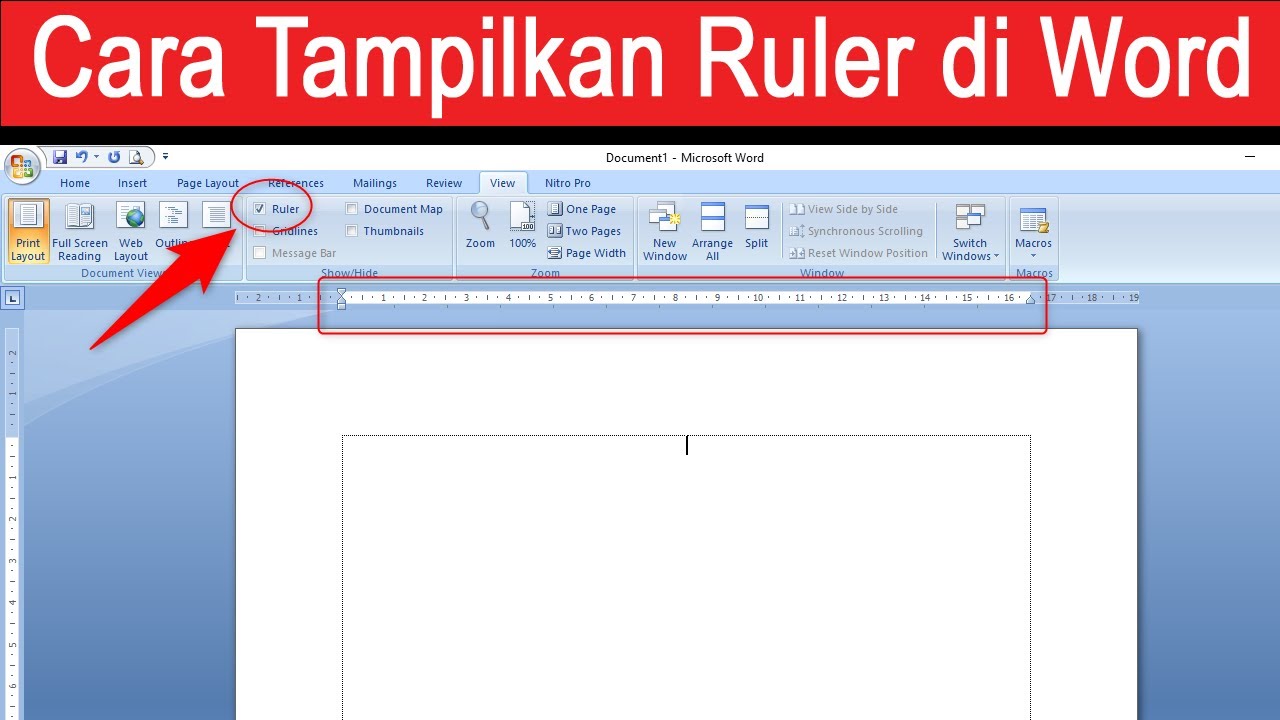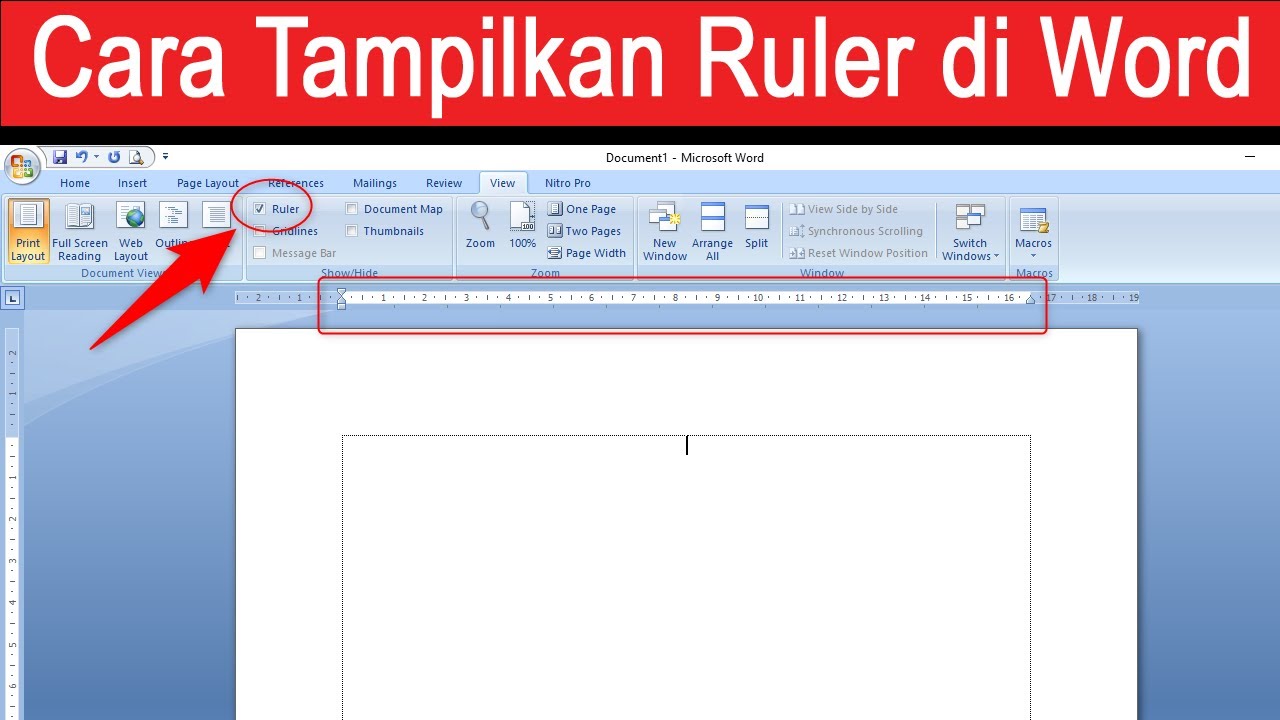
Menjelajahi dan Menguasai Mistar di Microsoft Word: Panduan Lengkap dan Spesifik
Mistar (ruler) di Microsoft Word adalah alat bantu visual yang sangat penting untuk mengatur tata letak dokumen secara presisi. Dengan mistar, Anda dapat dengan mudah mengontrol margin, indentasi paragraf, tabulasi, dan lebar kolom, sehingga menghasilkan dokumen yang profesional dan rapi. Artikel ini akan membahas secara mendalam tentang cara menampilkan, menggunakan, dan memecahkan masalah terkait mistar di Microsoft Word.
Mengapa Mistar Penting?
Sebelum kita membahas cara menampilkan mistar, mari kita pahami mengapa alat ini begitu krusial:
- Kontrol Tata Letak: Mistar memungkinkan Anda melihat dan memodifikasi margin dokumen secara langsung. Anda dapat dengan cepat menyesuaikan seberapa dekat teks dengan tepi halaman.
- Indentasi yang Tepat: Mistar memungkinkan Anda mengatur indentasi baris pertama, indentasi menggantung, dan indentasi seluruh paragraf dengan akurat. Ini sangat penting untuk membuat daftar bernomor, kutipan panjang, dan paragraf dengan format khusus.
- Tabulasi yang Konsisten: Dengan mistar, Anda dapat membuat tabulasi yang presisi untuk menyelaraskan teks dalam kolom. Ini berguna untuk membuat daftar, tabel sederhana, atau dokumen dengan format yang terstruktur.
- Pengukuran Visual: Mistar memberikan representasi visual dari lebar halaman, margin, dan indentasi. Ini membantu Anda memahami proporsi dokumen dan membuat penyesuaian yang sesuai.
- Efisiensi Kerja: Daripada menebak-nebak atau menggunakan tombol indentasi berulang kali, mistar memungkinkan Anda membuat perubahan tata letak dengan cepat dan akurat.
Cara Menampilkan Mistar di Microsoft Word (Langkah Demi Langkah)
Microsoft Word menawarkan beberapa cara untuk menampilkan mistar, tergantung pada versi Word yang Anda gunakan dan preferensi pribadi Anda. Berikut adalah metode yang paling umum:
Metode 1: Menggunakan Tab "View" (Tampilan)
Ini adalah cara paling standar dan direkomendasikan untuk menampilkan mistar:
- Buka Microsoft Word: Luncurkan aplikasi Microsoft Word dan buka dokumen yang ingin Anda edit.
- Klik Tab "View" (Tampilan): Di bagian atas jendela Word, cari dan klik tab yang berlabel "View" (Tampilan). Tab ini biasanya terletak di antara tab "Layout" (Tata Letak) dan "References" (Referensi).
- Cari Grup "Show" (Tampilkan): Dalam tab "View" (Tampilan), cari grup perintah yang berlabel "Show" (Tampilkan). Grup ini biasanya berisi opsi untuk menampilkan atau menyembunyikan elemen-elemen antarmuka Word.
- Centang Kotak "Ruler" (Mistar): Di dalam grup "Show" (Tampilkan), Anda akan menemukan kotak centang yang berlabel "Ruler" (Mistar). Klik kotak centang ini untuk menampilkan mistar horizontal di bagian atas jendela Word. Jika Anda ingin menampilkan mistar vertikal (yang biasanya terletak di sebelah kiri jendela), pastikan Anda berada dalam tampilan "Print Layout" (Tata Letak Cetak).
- Periksa Tampilan "Print Layout": Mistar vertikal hanya akan muncul dalam tampilan "Print Layout" (Tata Letak Cetak). Untuk memastikan Anda berada dalam tampilan ini, klik tab "View" (Tampilan) lagi, dan di grup "Views" (Tampilan), pilih opsi "Print Layout" (Tata Letak Cetak).
Metode 2: Menggunakan Ikon "Ruler" (Mistar) di Sudut Kanan Atas
Beberapa versi Word menyediakan ikon kecil yang mewakili mistar di sudut kanan atas jendela, tepat di atas scroll bar vertikal.
- Periksa Sudut Kanan Atas: Lihat sudut kanan atas jendela Word, di atas scroll bar vertikal.
- Klik Ikon "Ruler" (Mistar): Jika Anda melihat ikon yang menyerupai mistar, klik ikon tersebut. Ini akan menampilkan atau menyembunyikan mistar, tergantung pada statusnya saat ini.
Metode 3: Menggunakan Opsi Word (Untuk Pengaturan Permanen)
Jika Anda ingin mistar selalu ditampilkan setiap kali Anda membuka Word, Anda dapat mengubah pengaturan di opsi Word.
- Buka Opsi Word:
- Word 2010 dan Versi Lebih Baru: Klik tab "File" (Berkas) di sudut kiri atas jendela Word, lalu klik "Options" (Opsi).
- Word 2007: Klik tombol "Office" (tombol bulat di sudut kiri atas), lalu klik "Word Options" (Opsi Word).
- Pilih "Advanced" (Lanjutan): Di jendela "Word Options" (Opsi Word), klik opsi "Advanced" (Lanjutan) di panel kiri.
- Cari Bagian "Display" (Tampilan): Gulir ke bawah hingga Anda menemukan bagian yang berlabel "Display" (Tampilan).
- Centang "Show Horizontal Ruler" (Tampilkan Mistar Horizontal) dan "Show Vertical Ruler in Print Layout View" (Tampilkan Mistar Vertikal dalam Tampilan Tata Letak Cetak): Pastikan kedua kotak centang ini dicentang.
- Klik "OK": Klik tombol "OK" untuk menyimpan perubahan dan menutup jendela "Word Options" (Opsi Word).
Memecahkan Masalah Mistar yang Tidak Muncul
Jika Anda telah mencoba metode di atas dan mistar masih belum muncul, berikut adalah beberapa langkah troubleshooting yang dapat Anda coba:
- Periksa Tampilan: Pastikan Anda berada dalam tampilan "Print Layout" (Tata Letak Cetak). Mistar vertikal hanya akan muncul dalam tampilan ini.
- Restart Word: Tutup Microsoft Word dan buka kembali. Kadang-kadang, restart sederhana dapat menyelesaikan masalah tampilan.
- Restart Komputer: Jika restart Word tidak berhasil, coba restart komputer Anda.
- Periksa Pengaturan Tampilan Windows: Terkadang, pengaturan tampilan Windows dapat memengaruhi tampilan elemen antarmuka di aplikasi lain.
- Skala dan Tata Letak: Periksa pengaturan skala dan tata letak di pengaturan tampilan Windows. Pastikan skala diatur ke 100% atau nilai yang direkomendasikan. Skala yang terlalu tinggi atau terlalu rendah dapat menyebabkan masalah tampilan.
- Resolusi Layar: Pastikan resolusi layar Anda diatur dengan benar. Resolusi yang terlalu rendah dapat menyebabkan elemen antarmuka tampak terdistorsi atau hilang.
- Perbarui Driver Kartu Grafis: Driver kartu grafis yang kedaluwarsa dapat menyebabkan masalah tampilan di aplikasi. Perbarui driver kartu grafis Anda ke versi terbaru.
- Perbaiki Instalasi Microsoft Office: Jika masalah berlanjut, mungkin ada masalah dengan instalasi Microsoft Office Anda. Anda dapat mencoba memperbaiki instalasi Office melalui panel kontrol Windows.
- Buka Panel Kontrol: Buka panel kontrol Windows.
- Pilih "Programs and Features" (Program dan Fitur): Pilih "Programs and Features" (Program dan Fitur) atau "Uninstall a Program" (Hapus Program).
- Cari Microsoft Office: Cari entri untuk Microsoft Office dalam daftar program yang terinstal.
- Klik "Change" (Ubah): Klik tombol "Change" (Ubah).
- Pilih "Repair" (Perbaiki): Pilih opsi "Repair" (Perbaiki) dan ikuti petunjuk di layar.
- Instal Ulang Microsoft Office: Jika semua langkah di atas gagal, Anda mungkin perlu mempertimbangkan untuk menginstal ulang Microsoft Office.
Tips Tambahan untuk Menggunakan Mistar Secara Efektif
- Memahami Marker Indentasi: Mistar memiliki tiga marker indentasi yang berbeda:
- First Line Indent (Indentasi Baris Pertama): Marker ini (biasanya berbentuk segitiga terbalik) mengontrol indentasi baris pertama paragraf.
- Hanging Indent (Indentasi Menggantung): Marker ini (biasanya berbentuk segitiga tegak) mengontrol indentasi semua baris paragraf kecuali baris pertama.
- Left Indent (Indentasi Kiri): Marker ini (biasanya berbentuk persegi panjang kecil) mengontrol indentasi seluruh paragraf.
- Menggunakan Tab Stops: Anda dapat menambahkan tab stops ke mistar dengan mengklik di lokasi yang diinginkan pada mistar. Ada berbagai jenis tab stops (kiri, tengah, kanan, desimal, dan bar) yang dapat Anda pilih dari pemilih tab di sudut kiri atas jendela Word.
- Mengukur Objek: Mistar dapat digunakan untuk mengukur lebar dan tinggi objek seperti gambar dan tabel. Pilih objek dan perhatikan ukuran yang ditampilkan pada mistar saat Anda mengubah ukurannya.
- Mengatur Margin: Anda dapat mengubah margin dokumen dengan menyeret batas abu-abu di mistar.
- Menggunakan Keyboard: Anda dapat menggunakan tombol
Ctrl+Shift+Muntuk menghapus indentasi paragraf.
Dengan memahami cara menampilkan dan menggunakan mistar di Microsoft Word, Anda dapat meningkatkan produktivitas dan menghasilkan dokumen yang lebih profesional dan terstruktur. Jangan ragu untuk bereksperimen dengan berbagai fitur mistar untuk menemukan cara terbaik untuk memenuhi kebutuhan tata letak Anda.